Das eigene Zuhause oder Geschäft im Blick zu behalten, war noch nie so einfach wie heute – dank PoE-Kameras (Power over Ethernet). Diese Kameras liefern nicht nur hochwertige Überwachungsbilder, sondern vereinfachen auch die Installation, da sie Stromversorgung und Datenübertragung über ein einziges Ethernet-Kabel ermöglichen.
Doch insbesondere für Erstanwender stellt sich oft die Frage, wie man eine PoE-Kamera an den PC anschließen kann. Keine Sorge! In diesem Leitfaden zeigen wir Ihnen ausführlich, welches Zubehör Sie benötigen und wie Sie Schritt für Schritt vorgehen, damit Sie Ihre Kamera schnell und sicher in Betrieb nehmen können.

Warum eine PoE-Kamera an den PC anschließen?
PoE-Kameras erfreuen sich großer Beliebtheit, da sie Strom und Daten über dasselbe Kabel übertragen. Auch wenn sie meist für den Einsatz mit einem Network Video Recorder (NVR) konzipiert sind, bietet der direkte Anschluss an einen PC mehrere Vorteile:
Live-Überwachung in Echtzeit: Sie können die Videoübertragung direkt am PC ansehen, ohne zusätzliche Geräte.
Vereinfachte Einrichtung: Indem Sie die Kamera direkt mit dem PC verbinden, sparen Sie sich komplexe Netzwerkkonfigurationen oder zusätzliche Aufzeichnungsgeräte.
Kostengünstige Lösung: Sie benötigen keinen NVR oder DVR, was die Gesamtkosten des Systems deutlich senkt.
Direkte Aufzeichnung und Speicherung: Das Videomaterial kann direkt auf der Festplatte des PCs gespeichert und einfach verwaltet werden.
Mehr Kontrolle: Durch spezielle Software können Sie Kameraeinstellungen anpassen, Alarme empfangen und Aufnahmen steuern – für ein individuell zugeschnittenes Überwachungssystem.
Voraussetzungen für den Anschluss einer PoE-Kamera an den PC
Damit Sie Ihre PoE-Kamera erfolgreich mit dem PC verbinden können, brauchen Sie folgende Komponenten:
PoE-Kamera: Eine Kamera, die sowohl Strom als auch Daten über ein Ethernet-Kabel empfängt.
PoE-Injector oder PoE-Switch: Falls weder Ihr Router noch Ihr PC PoE unterstützen, benötigen Sie einen PoE-Injector zur Stromversorgung der Kamera. Falls Sie mehrere Kameras einsetzen wollen, empfiehlt sich ein PoE-Switch, der alle Kameras mit Strom versorgt und gleichzeitig Netzwerkzugriff bietet.
Ethernet-Kabel (empfohlen: Cat5e oder Cat6): Hochwertige Kabel sind wichtig, da sie sowohl für die Stromversorgung als auch für die Datenübertragung verwendet werden.
PC mit Netzwerkanschluss: Ihr Computer muss über einen Ethernet-Port verfügen. Falls nur WLAN vorhanden ist, benötigen Sie einen USB-auf-Ethernet-Adapter.
Kamerasoftware oder Webbrowser-Zugriff: Die meisten PoE-Kameras bieten entweder eigene Software oder eine Weboberfläche, über die sich Einstellungen vornehmen, Live-Bilder anzeigen und Aufnahmen verwalten lassen. Alternativ können Sie Drittanbieter-Software wie Blue Iris, iSpy oder VLC Media Player nutzen.
PoE-Kamera mit dem PC verbinden: Schritt-für-Schritt-Anleitung
Nachdem Sie nun alle erforderlichen Komponenten bereit haben, können Sie mit dem Anschluss beginnen. Es gibt zwei Hauptmethoden:
Direkte Verbindung: Hierbei wird die Kamera direkt mit dem PC verbunden – ideal, wenn Sie nur eine einzelne Kamera betreiben möchten und keinen Router einbeziehen wollen.
Netzwerkverbindung: Die Kamera wird über einen PoE-Switch und den Router in Ihr Netzwerk integriert, sodass Sie auch mehrere Kameras verwalten können.
Nachfolgend erklären wir beide Methoden detailliert.
PoE-Kamera direkt mit dem PC verbinden
Wenn Sie eine einfache und unabhängige Lösung ohne Router suchen, gehen Sie folgendermaßen vor:
Schritt 1: Kamera mit Strom versorgen (über PoE-Injector)
Da Ihr PC kein PoE unterstützt, benötigen Sie einen PoE-Injector, um Strom und Daten bereitzustellen.
Schließen Sie den PoE-Injector an eine Steckdose an.
Verbinden Sie den PoE-Port des Injectors per Ethernet-Kabel mit der Kamera.
Schließen Sie ein weiteres Ethernet-Kabel vom LAN-Port des Injectors an den Ethernet-Port Ihres PCs an.
Schritt 2: Netzwerkeinstellungen am PC anpassen
Damit der PC mit der Kamera kommunizieren kann, müssen Sie ihm eine statische IP-Adresse zuweisen.
Öffnen Sie die Systemsteuerung > Netzwerk- und Freigabecenter > Adaptereinstellungen ändern.
Rechtsklicken Sie auf „Ethernet“ und wählen Sie „Eigenschaften“.
Wählen Sie „Internetprotokoll Version 4 (TCP/IPv4)“ und klicken Sie auf „Eigenschaften“.
Aktivieren Sie „Folgende IP-Adresse verwenden“ und tragen Sie ein:
IP-Adresse: 192.168.1.10 (abhängig von der Werkseinstellung der Kamera)
Subnetzmaske: 255.255.255.0
Standardgateway: freilassen
Klicken Sie auf OK und schließen Sie die Fenster.
Schritt 3: Auf die Kamera zugreifen
Öffnen Sie einen Webbrowser und geben Sie die Standard-IP-Adresse der Kamera ein (z. B. 192.168.1.100).
Melden Sie sich mit dem Standardbenutzernamen und -passwort an (finden Sie im Handbuch).
Nun können Sie den Live-Stream sehen und Einstellungen vornehmen.
Schritt 4: Kamerasoftware installieren (optional)
Falls Sie zusätzliche Funktionen wie Bewegungserkennung, Bildraten- oder Auflösungseinstellungen nutzen möchten, empfiehlt sich Software wie Blue Iris, iSpy oder VLC Media Player.
Damit ist Ihre PoE-Kamera erfolgreich direkt an den PC angeschlossen.
PoE-Kamera über das Netzwerk mit dem PC verbinden
Wenn Sie mehrere Kameras betreiben oder Fernzugriff wünschen, ist die Netzwerkanbindung die bessere Lösung.
Schritt 1: Kamera mit PoE-Switch verbinden
Ein PoE-Switch versorgt die Kamera mit Strom und stellt die Netzwerkverbindung her.
Schließen Sie den PoE-Switch an eine Steckdose an.
Verbinden Sie die Kamera mit einem PoE-fähigen Port am Switch.
Verbinden Sie den Switch per Ethernet-Kabel mit Ihrem Router.
Schließen Sie den PC ebenfalls per Ethernet-Kabel oder WLAN an den Router an.
Schritt 2: IP-Adresse der Kamera ermitteln
Nachdem die Kamera im Netzwerk ist, müssen Sie ihre IP-Adresse herausfinden.
Installieren Sie ein IP-Suchtool (oft vom Hersteller angeboten) oder nutzen Sie ein kostenloses Tool wie Advanced IP Scanner.
Starten Sie die Suche und notieren Sie die gefundene IP-Adresse (z. B. 192.168.1.150).
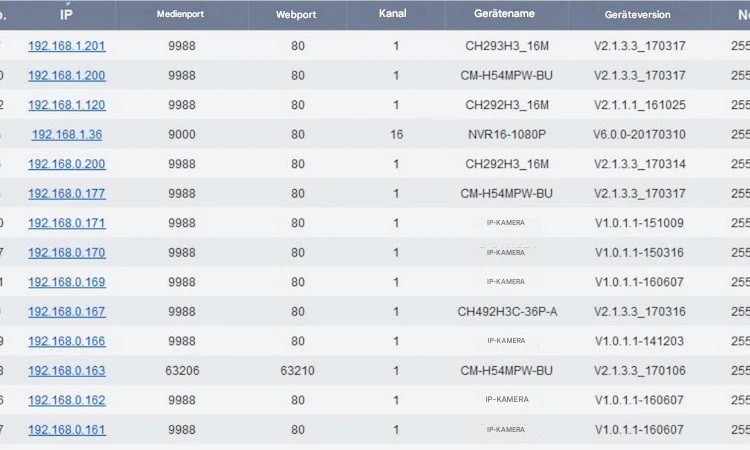
Schritt 3: In die Kamera einloggen
Geben Sie die IP-Adresse im Webbrowser ein.
Melden Sie sich mit den Standard-Zugangsdaten an.
Weisen Sie der Kamera eine statische IP-Adresse zu, damit sie immer unter derselben Adresse erreichbar ist. Wenn Sie externen Zugriff planen, richten Sie Portweiterleitungen am Router ein.
Schritt 4: Kamerasoftware installieren und konfigurieren
Installieren Sie die Software des Herstellers oder ein geeignetes Drittanbieter-Programm (z. B. VLC Media Player oder Blue Iris).
Fügen Sie die Kamera mit ihrer IP-Adresse hinzu.
Passen Sie Aufnahmezeiten, Bewegungserkennung und Speicherorte nach Ihren Bedürfnissen an.
Damit ist Ihre Einrichtung abgeschlossen, und Sie können die Aufnahmen jederzeit am PC einsehen.
Fazit
Der Anschluss einer PoE-Kamera an den PC wirkt anfangs kompliziert, ist aber mit der richtigen Vorbereitung gut umsetzbar. Ob Sie sich für die direkte Verbindung oder die Netzwerkanbindung entscheiden, wichtig ist, dass Sie das passende Zubehör haben und die Schritte genau befolgen.
Jetzt wissen Sie, wie Sie eine PoE-Kamera mit dem PC verbinden können, und sind bestens gerüstet, um Ihr Zuhause, Ihr Büro oder Ihr Geschäft zuverlässig zu überwachen.
FAQs
Kann ich eine PoE-Kamera direkt an den Computer anschließen?
Ja, Sie können eine PoE-Kamera per Ethernet-Kabel direkt an den PC anschließen. Dafür benötigen Sie jedoch einen PoE-Injector oder einen PoE-Switch, da der PC keinen Strom über Ethernet liefert.
Wie ändere ich die IP-Adresse meiner PoE-Kamera?
Öffnen Sie die Weboberfläche der Kamera über die aktuelle IP-Adresse im Browser. Melden Sie sich mit Benutzername und Passwort an.
Gehen Sie in den Bereich „Netzwerk“ oder „TCP/IP“-Einstellungen.
Dort können Sie eine neue IP-Adresse eingeben, die zu Ihrem Heimnetzwerk passt.
Speichern Sie die Einstellungen; die Kamera startet anschließend mit der neuen IP-Adresse neu.
Kann ich meine Kamera direkt mit dem PC verbinden?
Ja, eine direkte Verbindung ist möglich, sofern Sie einen PoE-Injector oder PoE-Switch verwenden. Da der PC selbst kein PoE unterstützt, liefert der Injector bzw. Switch den Strom und überträgt gleichzeitig die Daten. Anschließend müssen Sie die IP-Adresse des PCs anpassen, um auf die Kamera zugreifen zu können. Die Anzeige der Aufnahmen erfolgt über einen Webbrowser oder spezielle Sicherheitssoftware.

